了解如何使用简单的云刷和带有蓬松云的天空纹理在 PS中创建云朵形状效果。
教程中使用Photoshop版本:Photoshop 2021 22.0.1.73
教程中使用Photoshop下载地址:https://mgtt.ming1314.com/25
效果图:

原图:

PS如何制作特定云朵形状效果步骤如下:
步骤一:打开图片
打开一张云图片。添加颜色叠加样式和添加色阶调整层。



步骤二:云朵形状
选择要做成云朵的形状。这里我用的是犀牛形状。

步骤三:高斯模糊
1,对于犀牛的形状,转到”滤镜”>”模糊”>”高斯模糊”,并将半径设置为3.6像素。

2,添加波纹效应。转到”滤镜”>”扭曲”>”波纹”,并将金额设置为55%左右。这些设置可能因形状大小和外观而异。

3,按图层底部的“添加新图层”图标添加新图层。命名此层云效果。
选择画笔工具,然后使用云刷在文字周围添加云效果。选择刷子的颜色。#000000
要使云刷,不透明度设置约28%,并多次在同一区域上涂漆。

4,选择犀牛层和云效果层,然后右键单击并选择转换为智能对象。

5,将云效果智能对象的混合模式设置为叠加和不透明度至90%。

此外,添加这些图层样式的云效果智能对象:斜面和浮雕,内阴影,内发光,光泽,外发光和投影。我用于层样式的颜色是黑色和白色。#ffffff #000000






您可以根据您的喜好调整层样式。这也取决于您的文字的大小。混合模式设置为差值。

步骤四.如何制作云纹理
1.添加新图层
按图层底部的“添加新图层”图标添加新图层。,并称之为云纹理。用颜色填充此层。#ffffff

将前景颜色设置为背景颜色,将背景颜色设置为前景颜色。要制作云纹理,转到”滤镜”>”渲染”>”云彩”。#ffffff#000000


2.复制云纹理层
按(Ctrl + J微软系统,Cmd + J苹果系统)键复制云纹理层,并称之为云叠加。

3.创建剪裁蒙版
现在隐藏云叠加层。右键单击云纹理层并选择创建剪裁蒙版。将云纹理的混合模式设置为叠加。


4.色阶
转到”图像”>”调整”>”色阶”并选择您喜欢的设置。

5.混合模式设置为滤色
选择云叠加层可见,并将混合模式设置为滤色。

6.层添加色阶调整
要调整云纹理的对比度,只需为云叠加层添加色阶调整。您还可以调整大小并移动云叠加层以达到您的喜好。

步骤五:如何添加颜色、对比度和锐化效果
1.添加纯色调整层
使用纯色添加颜色填充调整层。将混合模式设置为颜色和不透明度为48%。#0096ec


2.添加色调/饱和度
如果您想要更改蓝色色调、减少色彩饱和度等,则添加色调/饱和度调节层。

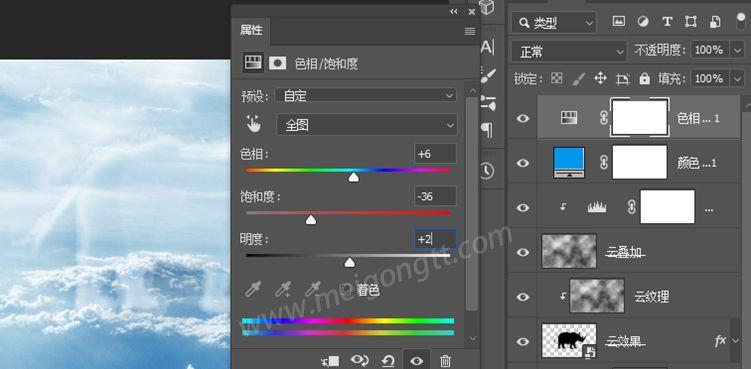
3.添加色阶调整层
要增加云效应的对比度,添加色阶调整层。

4.合并可见图层
要完成图像,您可以添加锐化效果。按(Ctrl + Alt + E 微软系统,Cmd + Alt + E苹果系统)键合并可见图层。

选择新图层,转到”滤镜”>”其他”>”高反差保留”,并将半径设置为2像素。


5.混合模式设置为叠加
将高通层的混合模式设置为叠加。
最终效果图:

总结:
白云字体完成了,通过Ps如何制作特定的云朵形状教程中,我们的过程很多都和PS如何制作云彩文字效果的步骤一样。如果感兴趣的也可以云看看。希望本教程对您有所帮助,请继续关注美工天堂。
转载请带上原文链接:https://mgtt.ming1314.com/1348







